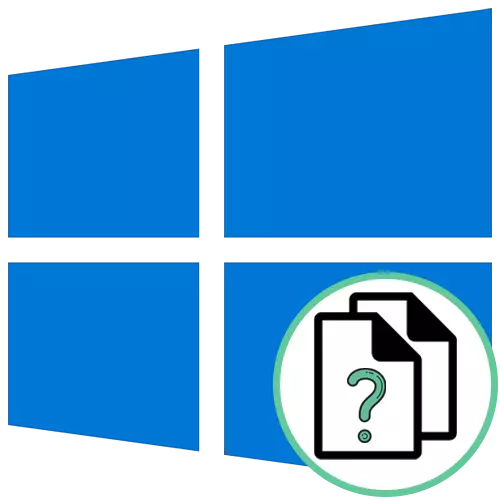
1-usul: faylning "xususiyatlari" menyusi
Windows 10 Operatsion tizimidagi fayl formatini aniqlashning eng oson usuli - Kontekst menyusida uning xususiyatlariga o'ting va siz qiziqtirgan ma'lumotlarni ko'rish. Buning uchun siz bir nechta bosish kerak bo'ladi.
- Kerakli ob'ektni toping va uni to'g'ri sichqoncha tugmachasini bosing.
- Ko'rsatilgan menyuda sizga "xususiyatlari" oxirgi element kerak.
- Umumiy yorliqda bir marta "Fayl turi" yozuviga qarang. Yo'g'on ichakdan keyin ob'ekt formati belgilangan.
- Siz qo'shimcha ravishda "Tafsilotlar" va "File" qismiga qo'shimcha ravishda kirishingiz mumkin.

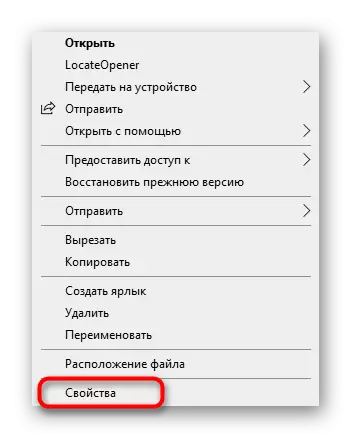
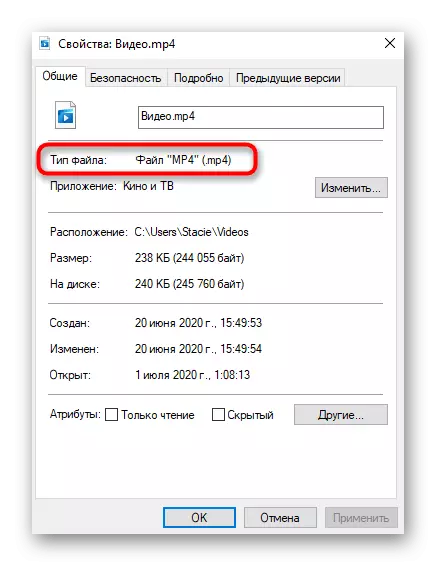
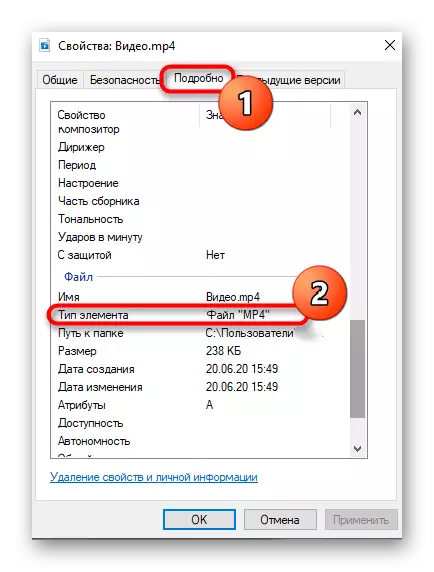
2-usul: "papkali parametrlar" ni sozlash
Agar siz avvalgi ekranlar haqida allaqachon e'tibor bersangiz, unda fayl nomi nuqta nuqta va uning formatida ko'rsatilganligini payqadim. Bu kengaytmani o'rganishning ikkinchi usuli, ammo buning uchun "papka parametrlari" sozlamalari orqali yoqilishi kerak:
- "Explorer" sarlavhasida qo'shimcha asboblar panelini ochish uchun o'ng o'qni bosing.
- Ko'rish yorlig'ini siljiting.
- "Parametrlar" blokirovkasini bosing va "Fapka va qidirish imkoniyatlarini o'zgartirish" ga o'ting.
- Ko'rsatilgan menyuda markaziy ko'rinishga o'ting.
- "Ro'yxatdan olingan fayl turlari uchun kengaytmalarni yashiring" elementini qo'ying va yonidagi katakchani olib tashlang va keyin o'zgarishlarni qo'llang.
- Endi siz "Explorer" ga qaytishingiz mumkin, u erda har bir mavjud faylda uning xususiyatlariga oldindan ko'rsatilgandek ko'rinib turibdi.


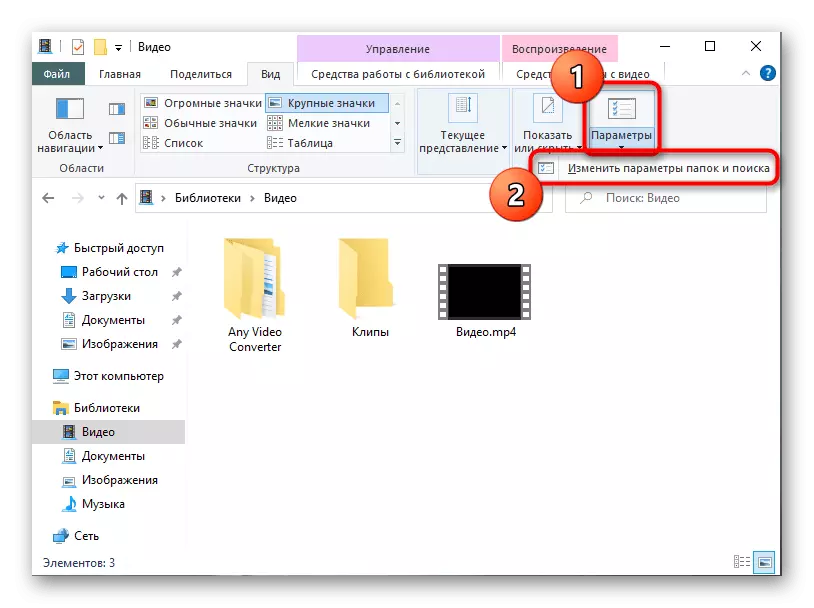

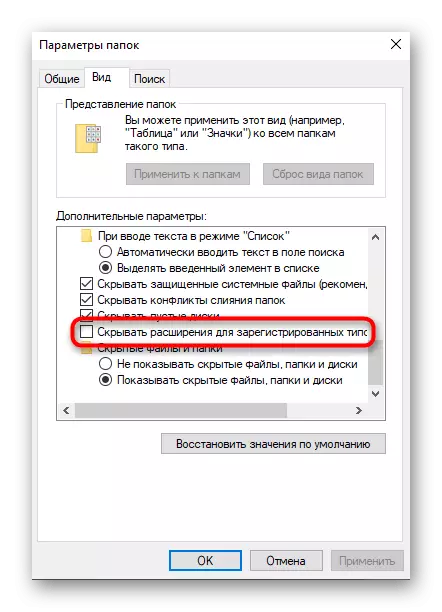
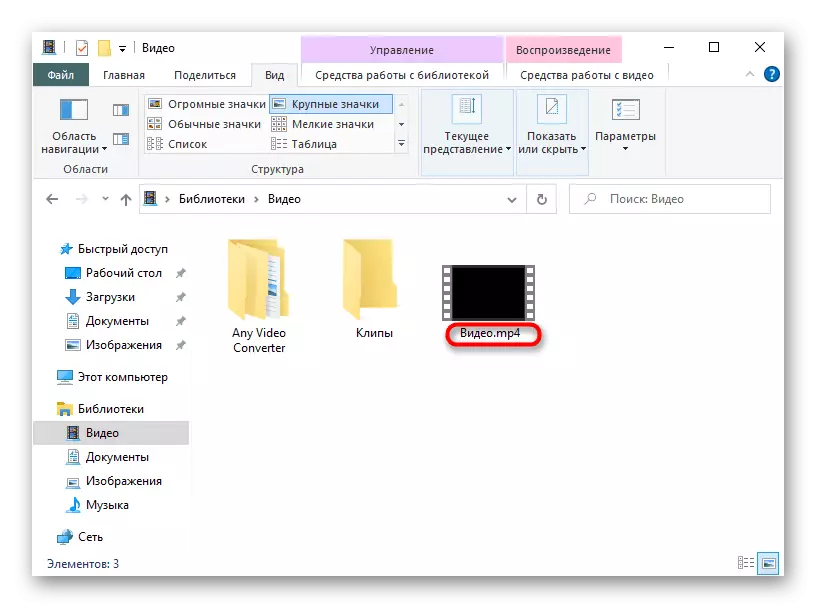
3-usul: joylashuvi
Fayl kengaytmasini aniqlang va ulardan nafaqat operatsion tizimning standart vositalarining, balki uchinchi tomon ishlab chiquvchilarning echimlari yordamida qo'shimcha ma'lumot olish mumkin, ular ba'zan ham foydali bo'ladi noma'lum OT ob'ekti turi. Birinchi bunday dastur joylashuv deb ataladi.
Rasmiy saytdan yuklab oling
- Yuqoridagi havolani bosib, joylashtirish joyini rasmiy saytdan yuklab oling va keyin bajariladigan faylni arxivda bajaring.
- Oynani sozlash va oynani yoping. Darhol siz keyingi bosqichga o'tishingiz mumkin, chunki muvaffaqiyatli o'rnatish moslamalari ekranda namoyish etilmaydi.
- Kerakli ob'ektni toping va uni PCM tomonidan bosing.
- "Explorer" ning kontekst menyusiga kiritiladi, shuning uchun uning mahsulotini ishga tushirish uchun tanlab olinishi kerak.
- Agar u darhol kengaytmani aniqlamagan bo'lsa, "trid bilan skanerlash" ni bosing.
- Siz ushbu faylning belgilangan kengaytmaga ega ekanligiga qancha foiz qancha foiz taklifini berasiz. Albatta, ushbu parametr eng ishonchli emas, lekin fayl turi standart vositalar uchun noma'lum bo'lganida, u qulay bo'ladi, deb takrorlanadi.



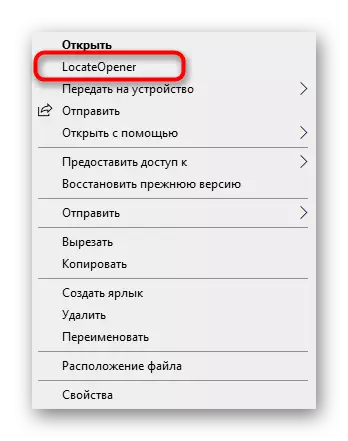

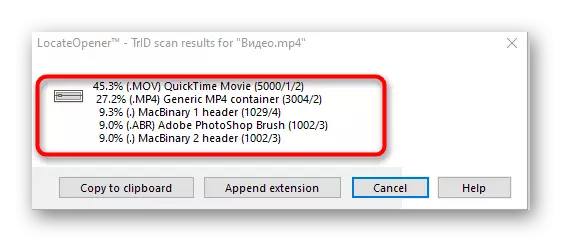
4-usul: tahlil qiling!
Buni tahlil qiling! - Tanlangan fayl haqida, shu jumladan uning kengayishi haqida to'liq ma'lumot olish imkonini beradigan grafik interfeys bilan to'liq dasturiy ta'minot. Dasturiy ta'minotdan foydalanish uchun siz bunday harakatlarni bajarishingiz kerak:
Uni yuklab oling! Rasmiy saytdan
- O'rnatishdan keyin uni tahlil qiling! Fayl qo'shish uchun eng yuqori maydonning o'ng tomonidagi "Ko'rish" ni bosing.
- Uni "Explorer" va oching.
- Siz darhol ushbu ob'ekt yaratilgan kengayish va dastur haqida ma'lumot olasiz.
- Keyin siz "Tarkib ma'lumotlari" yorlig'iga borishingiz mumkin. Bu erda ob'ekti haqida batafsil ma'lumot, masalan, birinchi bayt, o'lcham, yaratish sanasi, yaratish sanasi, yaratish sanasi, shuningdek o'rnatilgan atributlar.
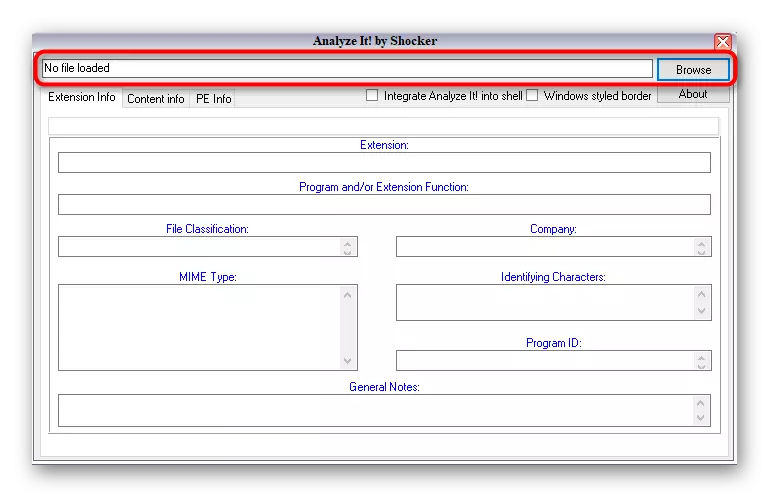

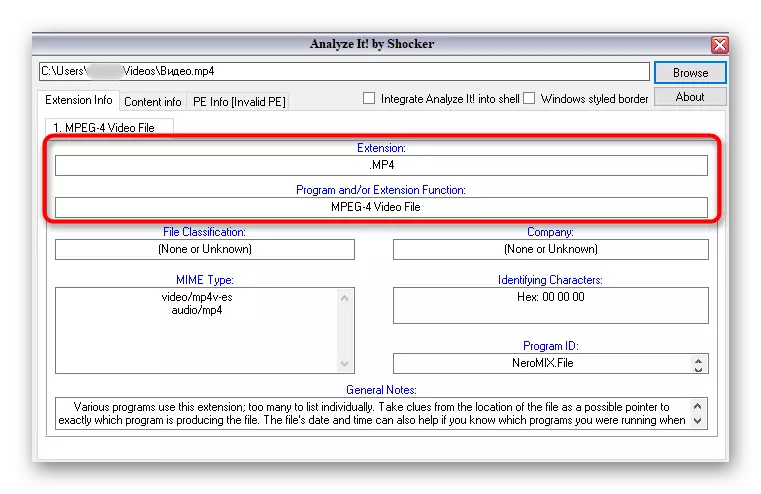

5-usul: aniqlang
Agar dasturlarni kengaytirishni aniqlash uchun dasturlarni o'rnatishni istasangiz, siz o'rnatishni talab qilmaydigan va darhol yuklab olingandan so'ng darhol ishlaydi. Ushbu dasturning funktsional imkoniyatlari faqat tanlangan ob'ekt formatini tan olish uchun yo'naltirilgan.
Rasmiy saytdan yuklab oling
- Aniqlangan arxivni yuklang, uni darhol boshlash yoki kompyuteringizda biron bir qulay joyda ochish.
- "File" bo'limidan Ochiq-ni tanlang va aniqlang.
- Ob'ektni qo'shgandan so'ng, dastur darhol uning kengayishi haqidagi ma'lumotlarni alohida qatorda ko'rsatadi.
- Aniqlashda formatni aniqlaydigan kutubxona mavjud. Siz uni kutubxona orqali ko'rishingiz mumkin.
- U erda siz qo'shimcha ma'lumotni o'zgartirishingiz yoki barcha mavjud formatlarni ko'rishingiz mumkin.

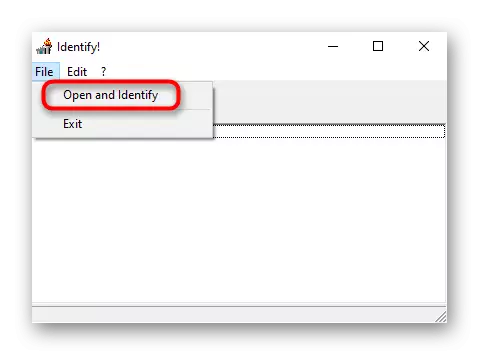
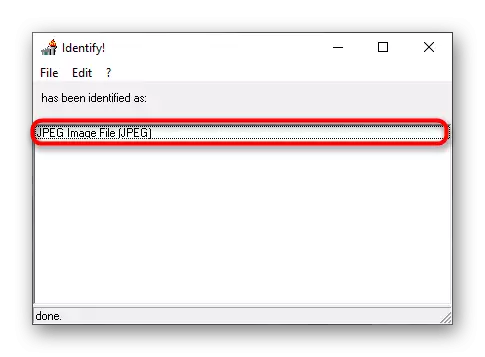
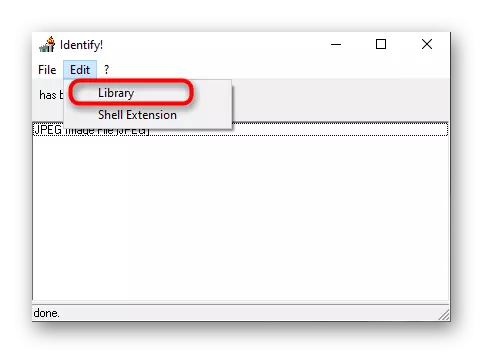
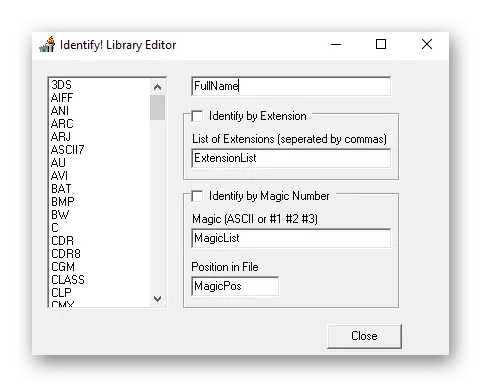
Agar to'satdan bo'lsa, faylning haqiqiy kengaytmasi operatsion tizimda ko'rsatiladigan narsaga mos kelmaydi, uni kerakli dastur yoki standart vositasi orqali ochish uchun qo'lda o'zgartirish kerak bo'ladi. Vazifani bajarish uchun batafsil ko'rsatmalar Siz quyidamiz boshqa muallifimizdan topishingiz mumkin.
Batafsil: Windows 10-da fayllarni kengaytirishni ko'rsating
Agar siz fayl formatini topsangiz, biron bir vositada ishlamasangiz, ehtimol buziladi. Biroq, bunday vaziyatlar shunga o'xshash elementlar ostida niqoblanganda, bunday holatlar yuzaga keladi, shuning uchun xavfsizlik nuqtai nazaridan har qanday qulay dastur orqali skanerlashni boshlash va kompyuter infektsiya qilinmaydimi yoki yo'qligini tekshirish tavsiya etiladi. Keyingi maqolada ko'proq o'qing.
Batafsil: Kompyuter viruslari bilan kurashish
